よく使うショートカットを紹介
こんな人向け
・Macを使ってる人
・便利なショートカットを知りたい
・自動変換(ライブ変換)のせいで、ひらがな変換がめんどくさい
・確定した文字を変換したい(打ち直したくない)
もくじ
入力中のショートカット
カタカナ変換:[Fn]+[F7]
入力中のアンダーバーが出た状態で[Fn]+[F7]
ひらがな変換:[Fn]+[F6]
入力中のアンダーバーが出た状態で[Fn]+[F6]
半角英字変換:[Fn]+[F8]
入力中のアンダーバーが出た状態で[Fn]+[F8]
全角英字変換:[Fn]+[F9]
入力中のアンダーバーが出た状態で[Fn]+[F9]
入力後のショートカット
確定後の文字を再変換:[かな]+[かな]
Step1:再変換したい文字にカーソルを持っていき
Step:2[かな]+[かな]
単語単位で再変換可能
もしくは、
Step1:変換したい文字を選択
Step2:[かな]+[かな]
選択した単語を再変換可能
アンダーバーをつける:テキスト選択→[Comand]+[U]
Step1:アンダーバーを付けたい文字を選択
Step2:[Comand]+[U]
選択した単語にアンダーバー追加可能
斜め文字に変換:テキスト選択→[Comand]+[I]
Step1:斜め文字にしたい文字を選択
Step2:[Comand]+[I]
選択した単語を斜め文字に変換可能
太文字に変換:テキスト選択→[Comand]+[B]
Step1:太文字にしたい文字を選択
Step2:[Comand]+[B]
選択した単語を太文字に変換可能

Mac太郎
便利なショートカットを覚えて効率上げてきましょ!
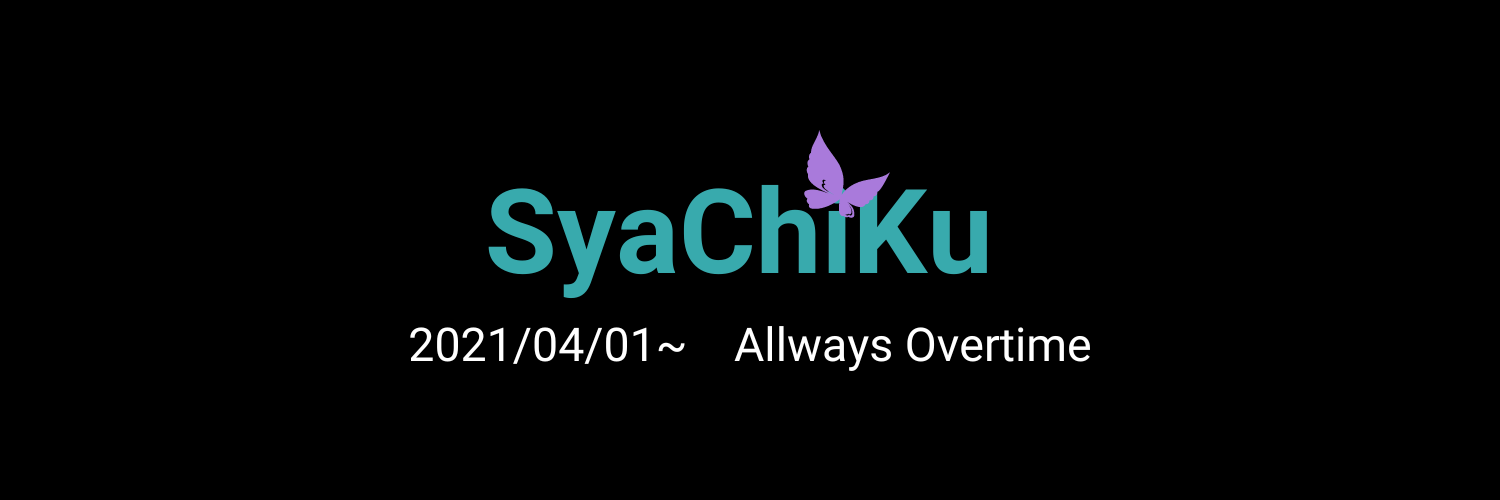 SEの時間外労働
SEの時間外労働